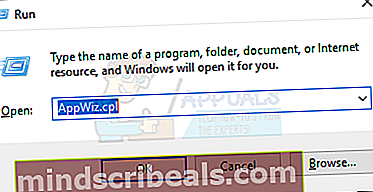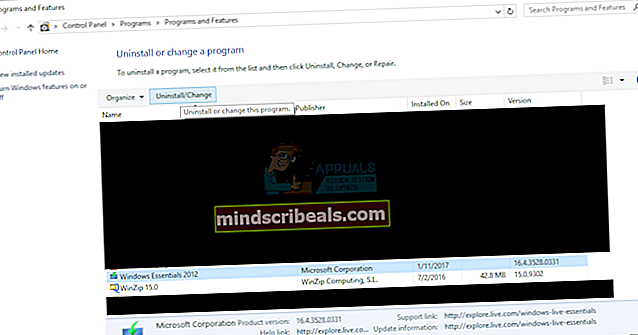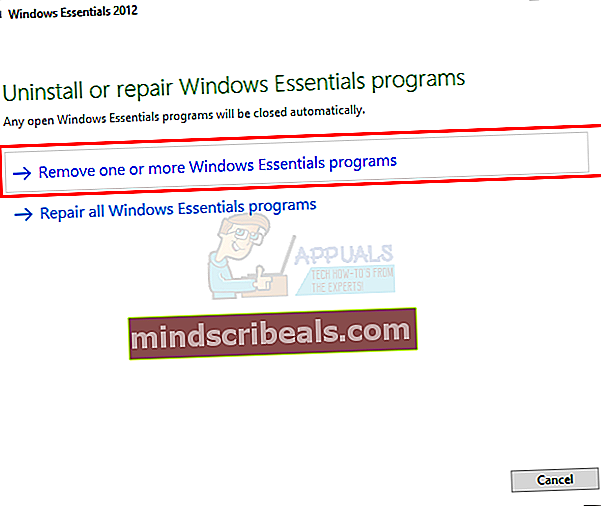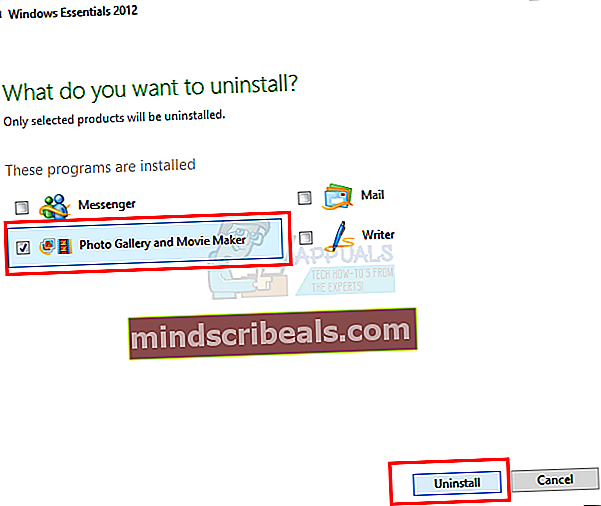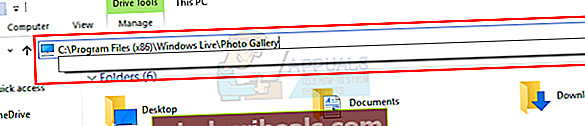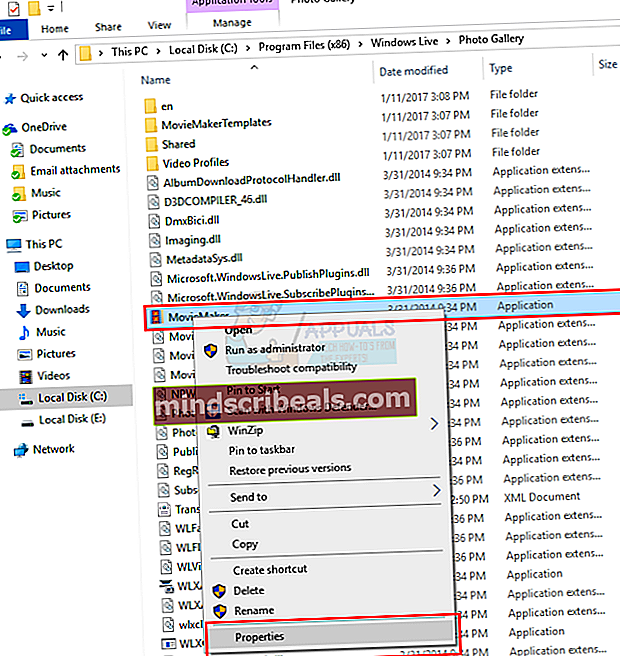Kuinka korjata Windows Transcoder on lakannut toimimasta (Movie Maker)
Tämä on virhe, jonka Windows 7 / Vistan käyttäjät kohtaavat jatkuvasti. Kun joku yrittää käynnistää Microsoft Windows Movie Makerin Windows Vista- tai 7-pohjaisella tietokoneella, seuraavat virheilmoitukset näytetään:
- Windows Movie Maker on lakannut toimimasta
- Windows Movie Maker ei käynnisty.
- Windows Movie Maker Transcoder on lakannut toimimasta.
- Nämä ongelmat estävät sinua tuomasta ja tekemästä videotiedostoja.
Tämä ongelma voi ilmetä, jos tietokoneeseen on asennettu yhteensopimaton videosuodatin. On myös mahdollista, että Windows Essentials / Movie Makerissa on vioittuneita tietoja, jotka tekevät ohjelmasta kykenemättömän toimimaan oikein. Ehkä Ominaisuuksien oletusarvoinen käyttöjärjestelmä on ristiriidassa Windows Movie Makerin kanssa.
Mene korjaamaan Windows Essentials (uudelleenasennus)
- Pidä Windows-avain ja paina R (vapauta Windows-avain), kirjoita appwiz.cplja paina Tulla sisään.
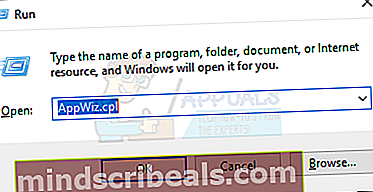
- Valitse Windows Essentials 2012, klikkaus Poista asennus tai Poista / muuta.
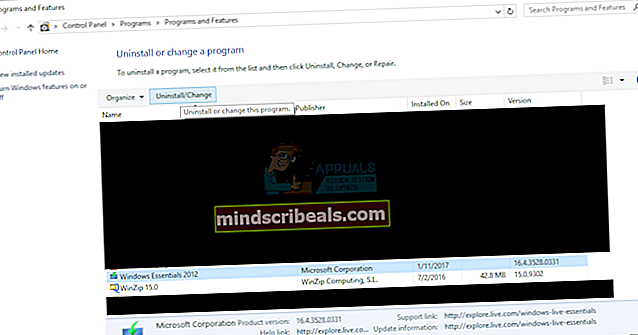
- Klikkaus Poista yksi tai useampi Windows Essentials -ohjelma.
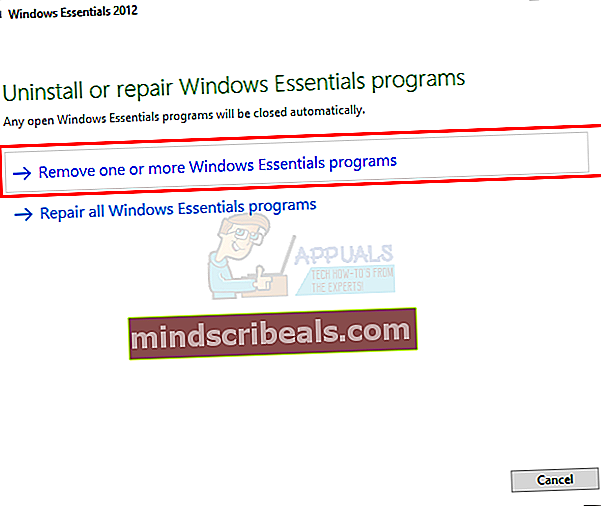
- Puutiainen Elokuvantekijä.
- Klikkaus Poista asennus.
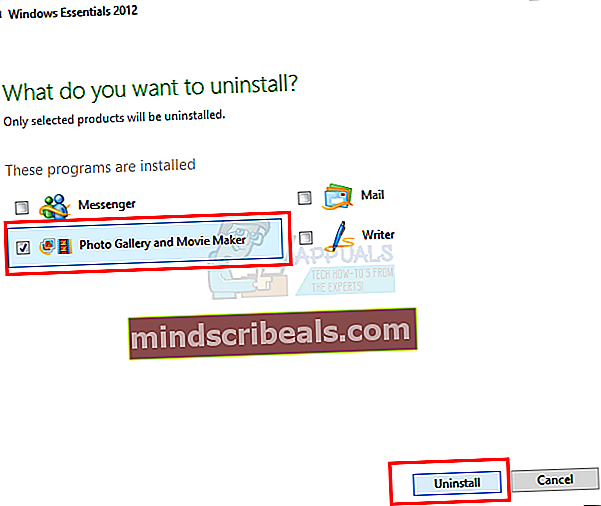
- Mene tänne, lataa Movie Maker ja asenna se uudelleen.
Tapa 2: Citrix Receiverin asennuksen poistaminen
Citrix-vastaanottimen tiedetään aiheuttavan jonkin verran ongelmaa elokuvantekijässä. Citrix Receiverin asennuksen poistaminen saattaa ratkaista ongelman, jos se on ongelma.
- Pidä Windows-avain ja paina R (vapauta Windows-avain), kirjoita appwiz.cplja paina Tulla sisään.
- Etsi mikä tahansa nimetty ohjelma Citrix-vastaanotin. Klikkaus poista ja noudata ohjeita, jos löydät sellaisen.
Tapa 3: Yhteensopimattomuusongelmien ratkaiseminen
- Pidä Windows -näppäin> Paina X (vapauta Windows-avain)>Komentokehote (järjestelmänvalvoja). Napsauta Windows 7: ssä alkaa > Napsauta hiiren kakkospainikkeella cmd >Suorita järjestelmänvalvojana
- Tyyppi CD \ ohjelmatiedostot \ elokuvantekijäja paina sitten ENTER.
- Tyyppi moviemk.exe / safemodeja paina sitten Tulla sisään.
- Kun Movie Maker käynnistyy, valitse Työkalutja napsauta sitten Vaihtoehdot.
- Klikkaa Yhteensopivuus
- Napsauta Suodattimet-osiossa tyhjennä kaikkien kolmansien osapuolten videosuodattimien valintaruudut joita ei vaadita.
Tapa 4: Muuta ominaisuuksien yhteensopivuutta
- Klikkaus alkaa (vasemmassa alakulmassa) ja valitse Tiedostonhallinta. Napsauta Windows 7: ssä alkaa ja valitse Tietokone tai Tietokoneeni.
- Tyyppi C: \ Program Files (x86) \ Windows Live \ Photo Gallery näytön yläreunassa olevassa osoiterivissä.
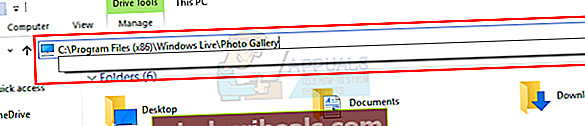
- Paikantaa Elokuvantekijä ja napsauta sitä hiiren kakkospainikkeella ja valitse sitten Ominaisuudet.
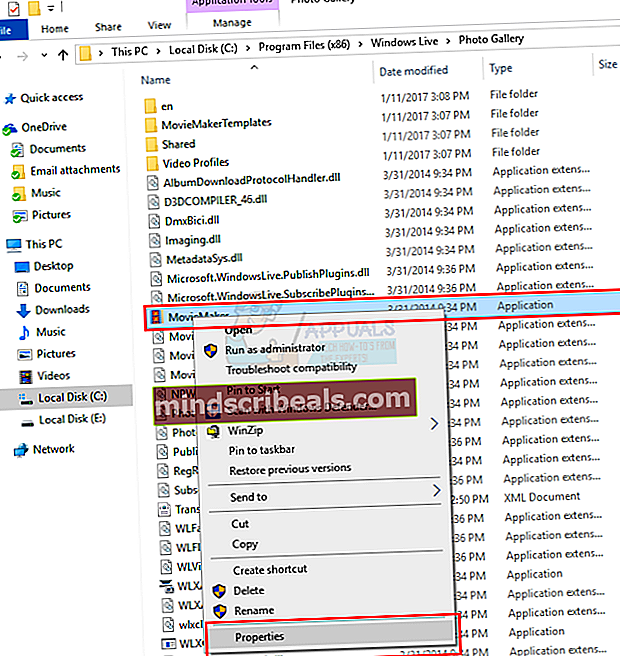
- Napsauta nimettyä välilehteä Yhteensopivuus
- Tarkista Suorita tämä ohjelma yhteensopivuus varten alla Yhteensopivuustila -osiossa
- Valitse avattavasta luettelosta Windows 7 tai Windows Vista
- Klikkaus Käytä sitten OK.